Как перенести список автозавершения outlook 2016

Доброго времени суток уважаемые читатели, наверняка многие из вас на работе используют такую программу для обработки и принятию почты как outlook, у меня по крайней мере большинство сотрудников используют именно ее в версии 2013 sp1. Представим себе ситуацию, что у вас сотруднику пришел новый компьютер ивам необходимо перенести его почту на него, не важно pop3 у вас или IMAP, сами письма вы перенесете быстро и без проблем, самые часто забываемые вещи при переносе, являются правила и список автозавершения outlook. Сегодня речь пойдет про второе. И мы рассмотрим как перенести список автозавершения outlook на другой компьютер.
Что такое кэш outlook
Давайте для начала познакомимся с понятием кэша outlook. Я не буду лезть далеко в дебри истории, скажу лишь, что начиная с MS Outlook 2003, появилась очень полезная функция автозаполнения адреса электронной почты при наборе нового письма в поле кому, из ранее отправленных почтовых адресов. В английских версиях эта функция называется Auto-Complet, а вот в нашей локализованной версии список автозавершения.
Если у вас на работе есть почтовый сервер MS Exchenge, то вам повезло, так как список автозаполнения лежит именно на нем, и не важно на каком компьютере вы работаете, у вас все будет отображаться, на сервере для этого есть папка Suggested contacts. Но если у вас как и у меня сервера MS Exchenge нет, то придется выкручиваться при переносе данного кэша outlook на другой компьютер.
В старых версиях outlook, до 2007, этот локальных кэш хранился в файле Outlook.NK2. Данный файл располагался вот по такому пути:
Начиная с Outlook 2010 и до 2016, кэш адресов outlook больше не лежит в файле Outlook.NK2, его просто нет, теперь все лежит в файле Stream_Autocomplete_0.dat о нем мы поговори чуть ниже. Кстати забыл упомянуть, что я вас уже знакомил с данной технологией и рассказывал как производится очистка кэша outlook 2013 и выше.
Где лежит список автозавершения outlook
Давайте теперь расскажу, где этот кэш outlook лежит и что нужно переносить на другой компьютер. Во первых у меня есть моя почта настроенная на новом компьютере и работает она по протоколу IMAP. Я для примера создаю новое письмо на свой электронный ящик microsoftexam@yandex.ru, как видите если я на половину заполняю адрес, он не выскакивает из списка автозавершения, потому что его там просто нет.
Начнем перенос, на старом компьютере включите отображение скрытых файлов и папок, кто не в курсе как это сделать читаем про это статью. Далее переходим вот по такому пути:
Либо вы можете сюда попасть и из настройки учетных записей, щелкнув по кнопке открыть расположение файла данных.
Какие интересные файлы вы можете тут найти:
- Stream_Autocomplete_0_.dat > это файл со списком автозавершения outlook 2010-2016
- Stream_Calendar_2_.dat > календарь
- Stream_RssRule_2_.dat > правила RSS
Мигрируем кэш outlook
Теперь, когда вы понимаете, где лежит кэш outlook 2007 и кэш outlook 2013, вы спокойно можете его переносить. Я для полноты картины и статьи, покажу как это делается и для старых версий, где использовался файл Outlook.NK2, но для меня если честно это уже устарелые продукты.
Переносим список автозавершения из outlook 2007 в 2013
Для Outlook 2016, все то же самое. Скопируйте на новую систему файл Outlook.NK2, можете до его применения, запустить бесплатную утилиту, под названием NK2View, она позволяет просматривать как текущий кэш, так и NK2 файлы. Скачать NK2View можно по ссылке. Как видите, перед переносом списка автозаполнения между пользователями, у меня в кэше аутлука всего один адрес, это чтобы вы понимали, что сейчас есть.
Далее копируете файл Outlook.NK2 в
- для Windows 7 — C:\Users\%username%\AppData\Roaming\Microsoft\Outlook,
- для Windows XP — C:\Documents and Settings\%username%\Application Settings\Microsoft\Outlook
и выполняете команду, можно прямо в пуске:
Переносим список автозавершения из outlook 2013 в 2013
Теперь, что делаете, на новом компьютере скопируйте полное название файла Stream_Autocomplete_0_уникальный идентификатор.dat, в нем очень важное поле это набор символов (длинная последовательность, можно сравнить с SID), генерируется для всех пользователей разные. Так что если вы просто скопируете старый файл, он у вас не заведется, так как будет не тот ID. Логично, что нужно взять старый файл, скопировать его на новый компьютер в папку RoamCache и переименовать его в новое имя с нужным ID.
Как видите у меня пока два файла с кэшем, старый файл весит 204 кб. Удаляем новый файл, но не забудьте полностью скопировать его имя.
Далее меняете имя у старого файла, на то что скопировали и в итоге получаете восстановленный список автозаполнения в почте.
Теперь в новом письме уже гораздо больше контактов, как видите все очень просто решается, буквально за пару минут.



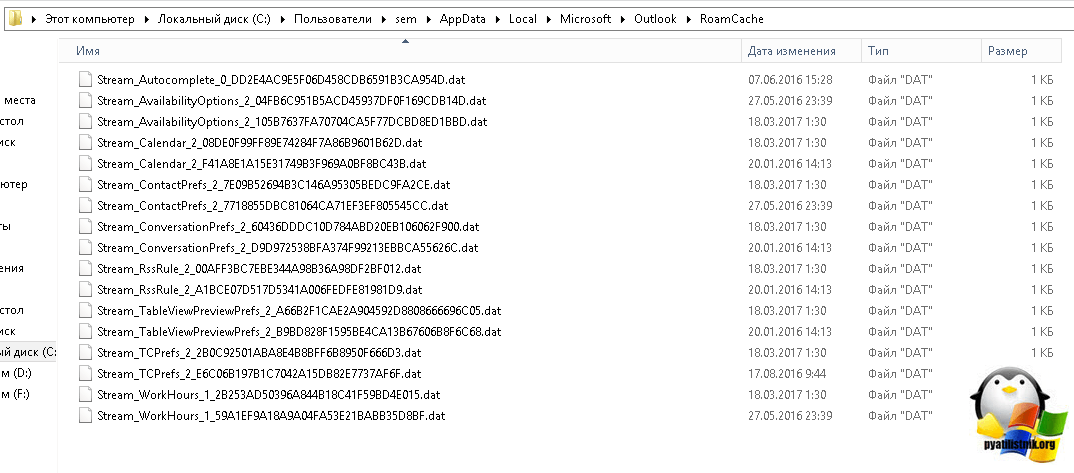
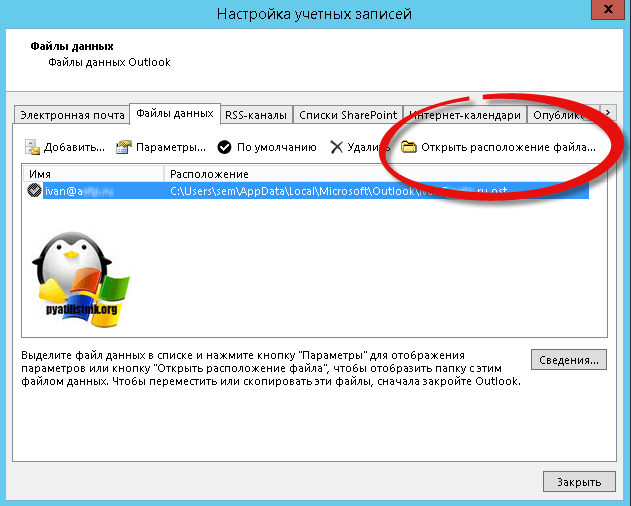
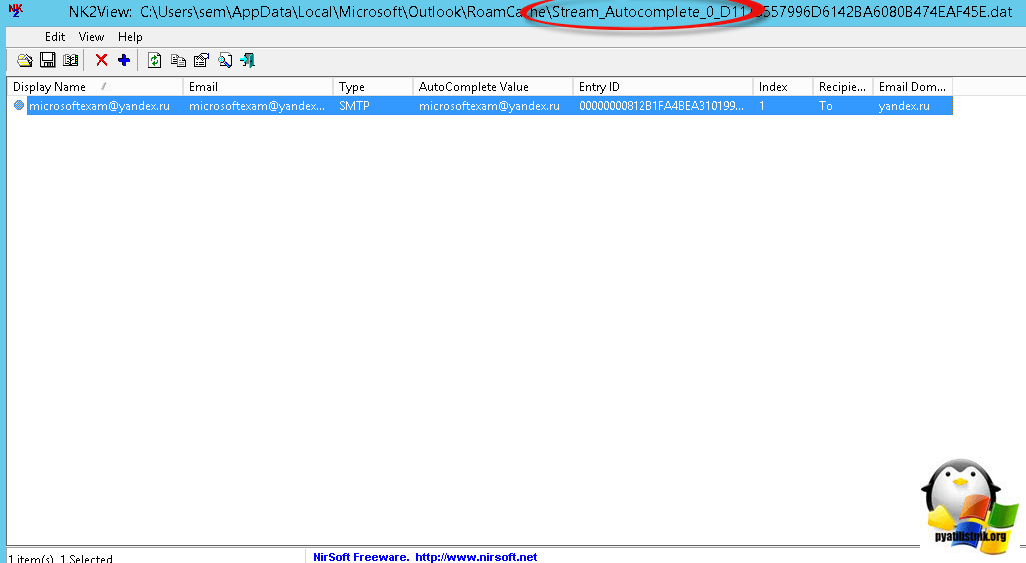
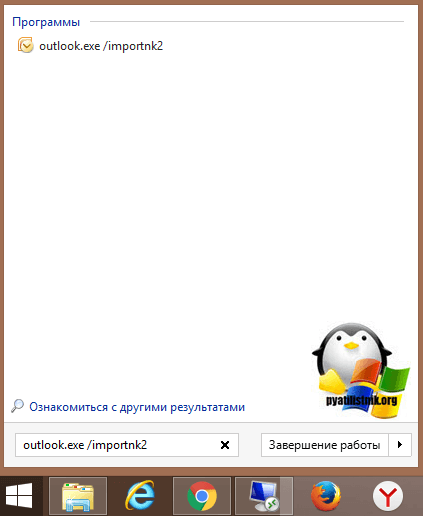
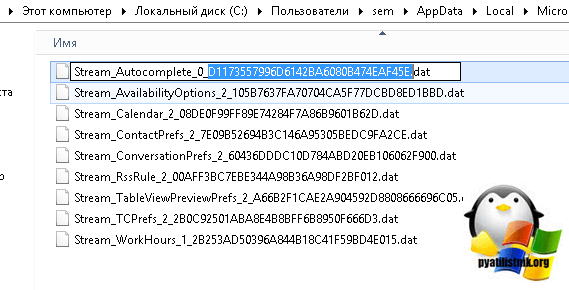
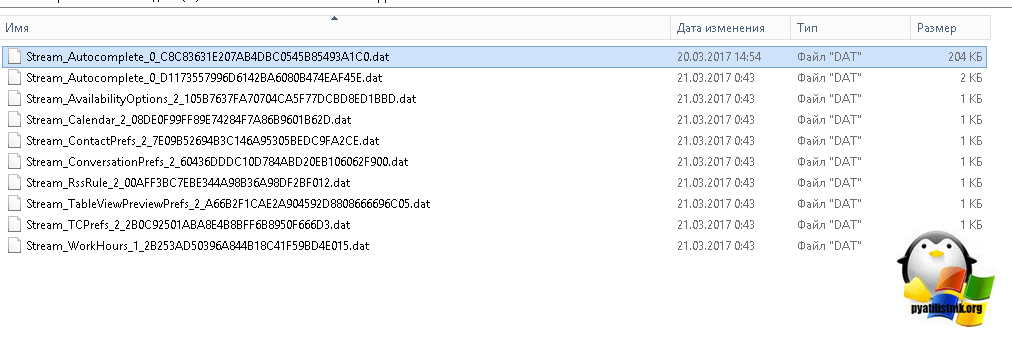
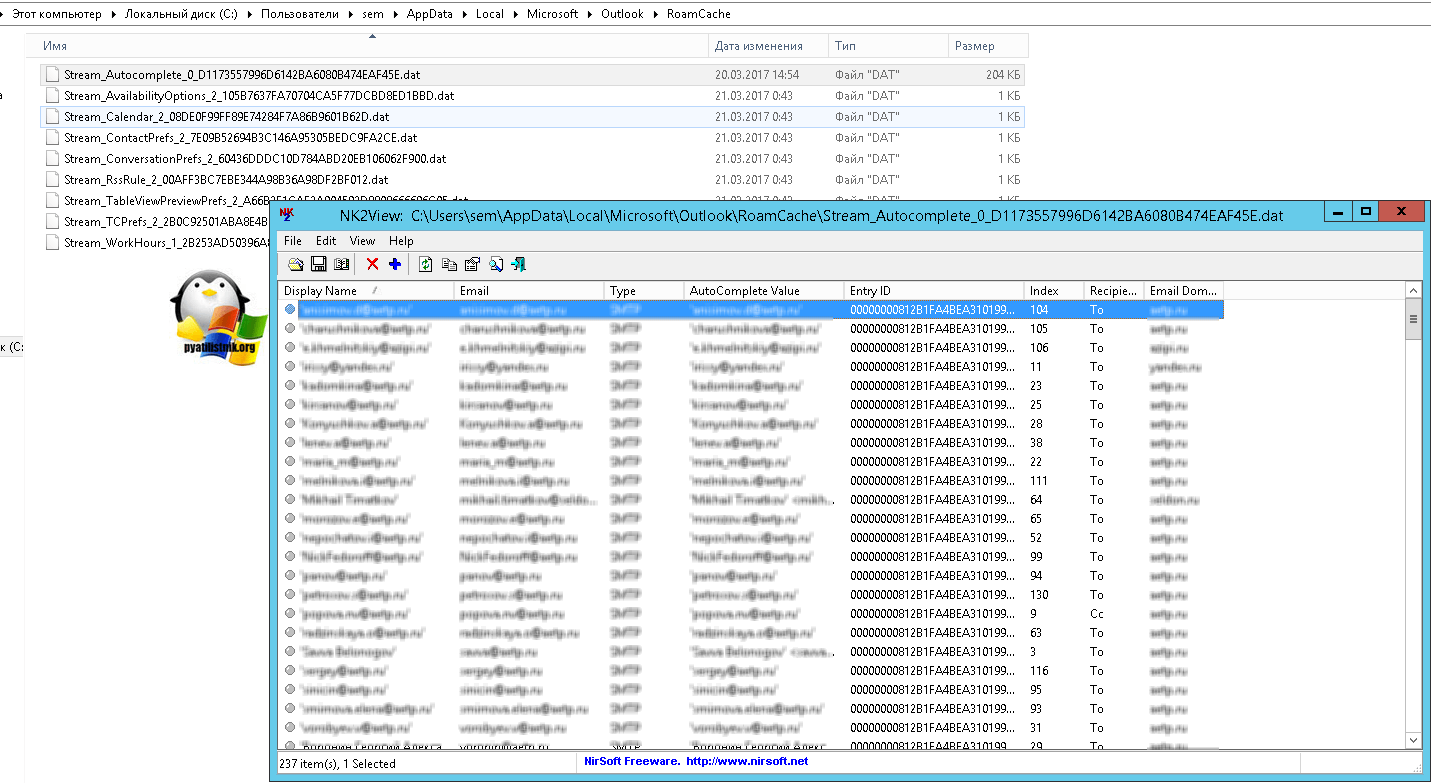
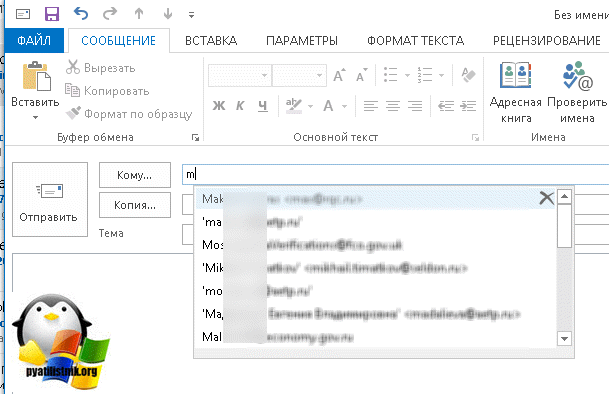






А можно как то этот список автозаполнения перенести в контакты? например в почту на mail.ru ? там для импорта необходимо csv файлы …
думаю да
Super!
Спасибо за статью! По той ссылке появилась программа NK2Edit и с её помощью перенес список автозаполнения из Outlook 2007 в Outlook 2016.